افزودن افکت های همپوشانی به تصاویر خود در Adobe XD سریع و آسان است. بیایید به شما نشان دهیم که چگونه.
Adobe XD به شما اجازه می دهد تا اجزای UI/UX سفارشی، ماکت ها، وایرفریم ها و موارد دیگر را ایجاد کنید. همچنین یک پلت فرم عالی است که می توانید از آن برای ایجاد اشکال مختلف آثار هنری استفاده کنید.
یکی از افکتهای رایجی که ممکن است لازم باشد برای پوسترها یا سایر مواد بازاریابی استفاده کنید، اضافه کردن یک پوشش تیره یا روشن در بالای تصویر است. این اغلب برای نمایش بیشتر متن بالای تصویر استفاده می شود تا کاربران بتوانند متن را راحت تر بخوانند.
بیاموزید که چگونه این جلوه های همپوشانی تیره یا روشن را در Adobe XD اضافه کنید.
نحوه اضافه کردن یک پوشش تیره به یک تصویر
برای افزودن یک پوشش تیره به یک تصویر، ابتدا باید یک عکس یا عنصر گرافیکی را روی بوم وارد کنید. سپس باید شکل دیگری را در بالای تصویر اصلی اضافه کنید تا جلوه همپوشانی را پیکربندی کنید.
- یک عکس را روی بوم در Adobe XD بکشید.
- در ستون سمت چپ، روی نماد مربع کلیک کنید. این به شما امکان می دهد یک شکل مربع را روی بوم بکشید و رها کنید.
- مربع را مستقیماً در بالای تصویر خود قرار دهید.
- شکل مربع را برجسته کنید. در قسمت سمت راست، پر کردن پسزمینه را به سیاه تغییر دهید.
- در حالی که شکل مربع همچنان برجسته است، سطح کدورت را روی 60% تنظیم کنید. کدورت به شما این امکان را می دهد که تصویر مربعی را ببینید. شما می توانید تصویر اصلی خود را با مربع اضافه کردن افکت همپوشانی تیره در بالا مشاهده کنید.
- اگر میخواهید روکش کم و بیش تیره باشد، میتوانید کدورت را به مقدار دلخواه خود تنظیم کنید.
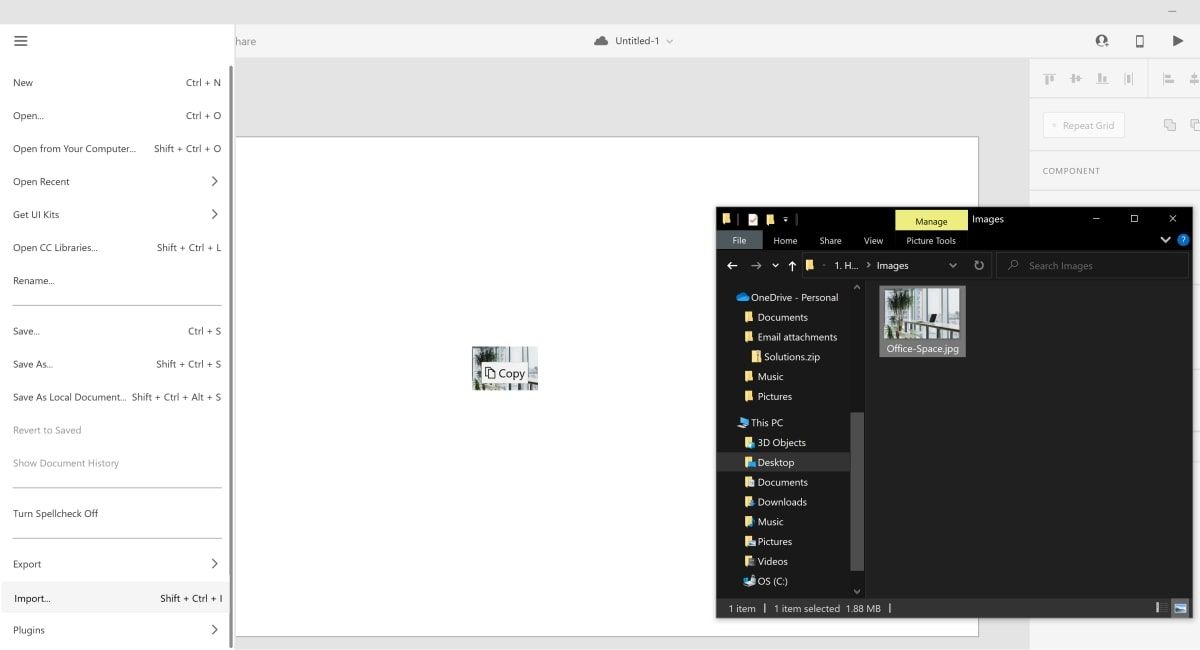
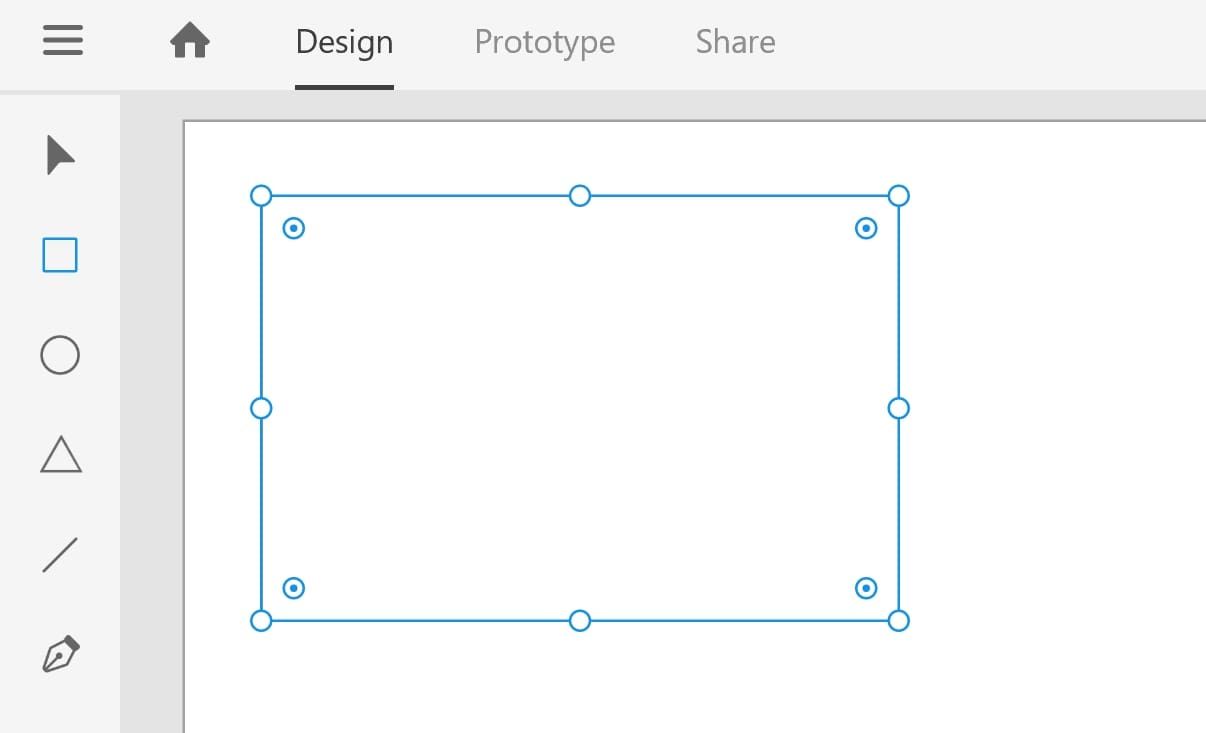
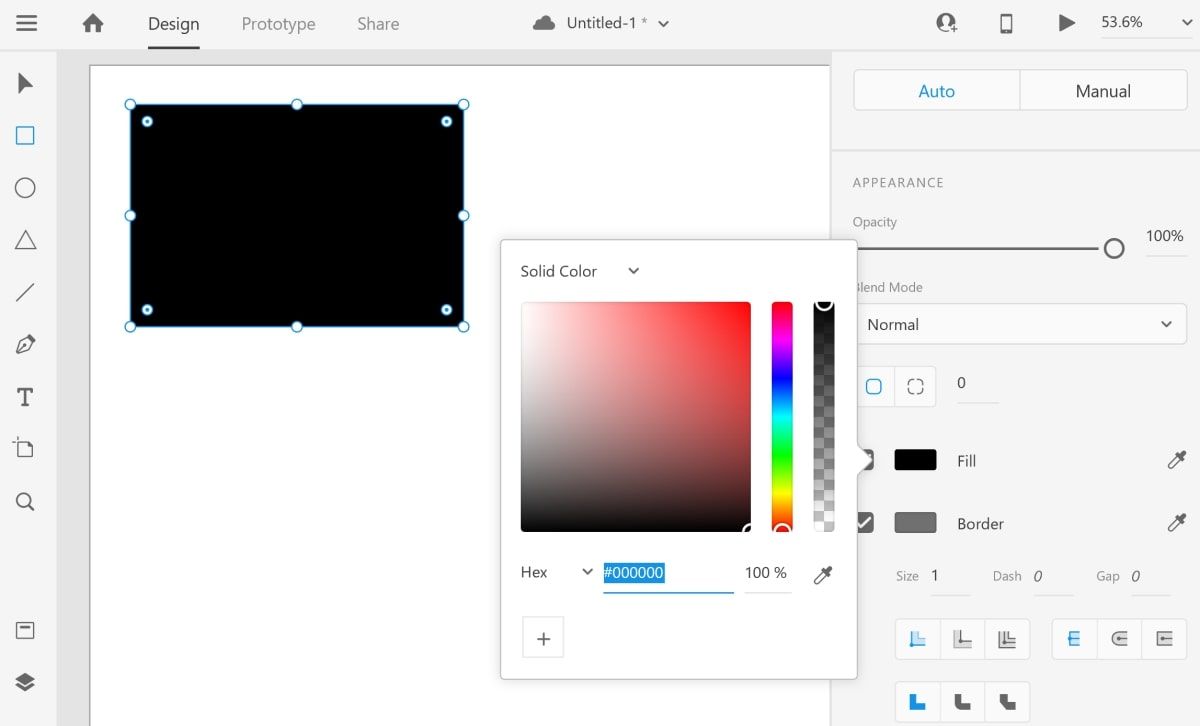
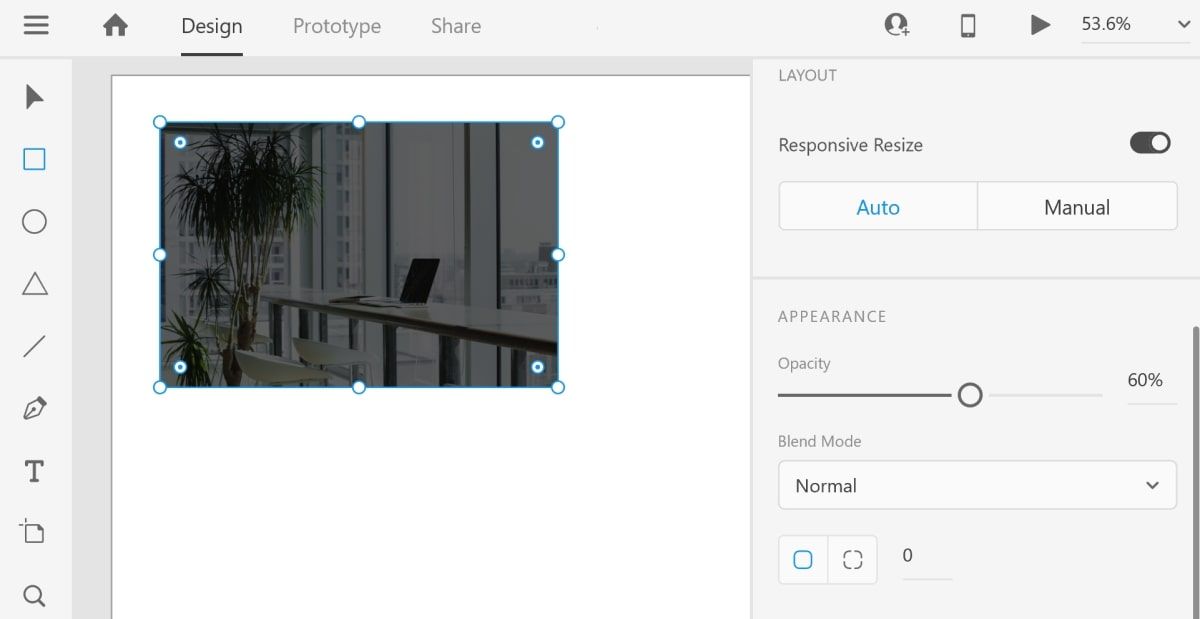
اگر به تازگی با Adobe XD شروع کرده اید، راهنمای کامل مبتدیان ما را بخوانید.
نحوه اضافه کردن روکش نور به تصویر
چندین روش وجود دارد که می توانید یک پوشش سفید به یک تصویر اضافه کنید.
- اگر هنوز یک شکل مربع در بالای تصویر اصلی دارید، می توانید رنگ پر شدن پس زمینه را به جای سیاه به سفید تغییر دهید. سطح Opacity را در مقدار دلخواه خود نگه دارید.
- همچنین میتوانید شفافیت تصویر اصلی را بدون نیاز به اضافه کردن مربع اضافی تغییر دهید. تصویر اصلی را برجسته کرده و کدورت را تغییر دهید.
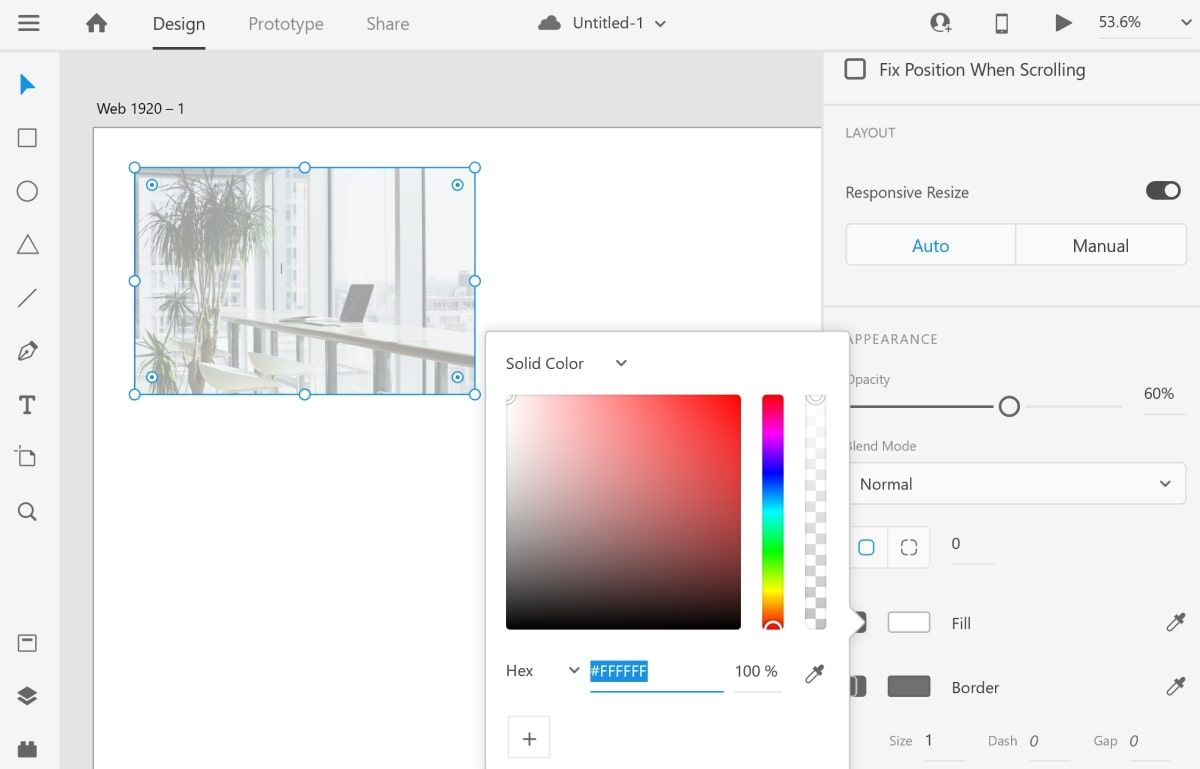
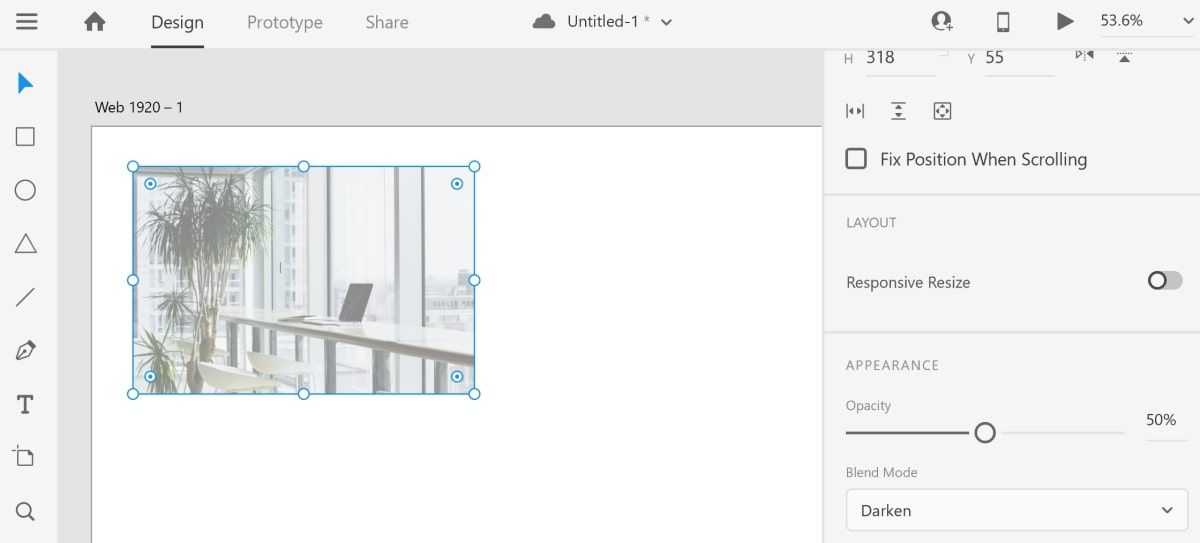
اگر علاقه مند به افزودن جلوه ها و گرافیک های بیشتر به پروژه های خود هستید، ما به شما نشان می دهیم که چگونه با Adobe Media Encoder.
به راحتی در Adobe XD به تصاویر خود پوشش اضافه کنید
Adobe XD یک پلتفرم عالی است که می توانید از آن برای افزودن جلوه های ویژه در بالای تصاویر استفاده کنید. یکی از راههای افزودن افکت همپوشانی به تصویر، اضافه کردن یک مربع مجزا و پیکربندی رنگ پسزمینه و شفافیت آن است، همانطور که در بالا نشان داده شده است.
اگر متنی را در بالای تصویر اضافه می کنید، امیدواریم این کار متن شما را برای کاربران خواناتر کند.
افزودن افکت همپوشانی تنها یکی از کارهایی است که می توانید با استفاده از Adobe XD انجام دهید. می توانید به یادگیری سایر ویژگی های مختلف که Adobe XD ارائه می دهد ادامه دهید. این شامل ویژگیهایی مانند تابلوهای هنری دستگاه، تریگرهای زمانی و لینکها میشود.
